Aktualisiert April 2024: Erhalten Sie keine Fehlermeldungen mehr und verlangsamen Sie Ihr System mit unserem Optimierungstool. Hol es dir jetzt unter diesen Link
- Laden Sie das Reparaturtool hier.
- Lassen Sie Ihren Computer scannen.
- Das Tool wird dann deinen Computer reparieren.
ERR_CONTENT_DECODING_FAILED Fehler kann in Ihrem Browser angezeigt werden, wenn eine Ressource auf Ihrem Reverse Proxy konfiguriert ist und die Backend-Kommunikation funktioniert. Mit anderen Worten, das Backend gibt Daten zurück, jedoch nicht in der vom Browser erwarteten Form. Beispiel: Der Browser erwartet eine Antwort vom GZIP, empfängt jedoch nur Text. Infolgedessen ist die Dekodierung des Indexinhalts fehlgeschlagen. Inhalt empfangen, aber der Browser kann die Daten nicht entschlüsseln / verstehen.
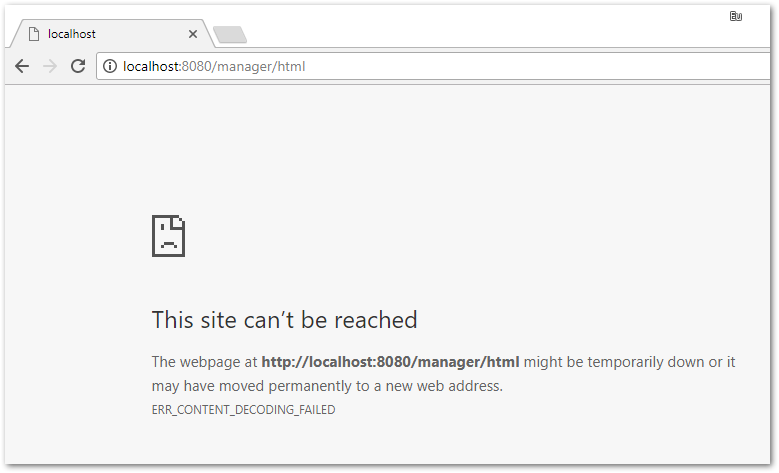
Um diesen Fehler zu beheben, setzen Sie den Accept-Code-Header der Codierungsanforderung in Ihrer Reverse Proxy-Konfiguration zurück.
Hier sind einige mögliche Lösungen, um den Fehler ERR_CONTENT_DECODING_FAILED zu beheben:
Wenn Sie ein Webentwickler sind und diese Fehlermeldung in Ihren PHP-Seiten erhalten, besteht die Lösung darin, zlib.output_compression in php.ini zu aktivieren oder zu deaktivieren. Wenn Ihr Webinhalt tatsächlich codiert ist, aktivieren oder deaktivieren Sie ihn. Öffne einfach deine php.ini und finde die Zeile zlib.output_compression und aktiviere oder deaktiviere und speichere die php.ini-Datei.
zlib.output_compression = Ein / Aus
- Versuchen Sie, Ihre Codes im UTF8-Format ohne Stückliste (Byte Order Mark) zu speichern. Manchmal verwenden Codes, die mit Notepad ++++ oder anderen Codierungstools geschrieben wurden, die UTF8-Codierung. Dies führt ebenfalls zu diesem Fehler.
- Wenn Sie diesen Fehler speziell auf dem erhalten Chrome-Browserkönnen Sie versuchen, Chrome auf die neueste Version zu aktualisieren oder neu zu installieren. Wenn Sie Chrome-Erweiterungen verwenden, versuchen Sie, alle zu deaktivieren und auf Ihre Webseite zuzugreifen. Wenn Ihre Webseite ordnungsgemäß funktioniert, aktivieren Sie sie nacheinander. Auf diese Weise können Sie die Tätererweiterung ermitteln und deaktivieren.
- Wenn Sie Privoxy Proxy in Chrome aktiviert haben, überprüfen Sie die vorgeschlagene Korrektur hier.
- Wenn Sie Antivirensoftware auf Ihrem lokalen Computer installiert haben, versuchen Sie, diese für eine Weile auszuschalten und die Seite, die Probleme verursacht, neu zu laden. Auf diese Weise können Sie feststellen, ob das Virenschutzprogramm die Ursache des Problems ist.
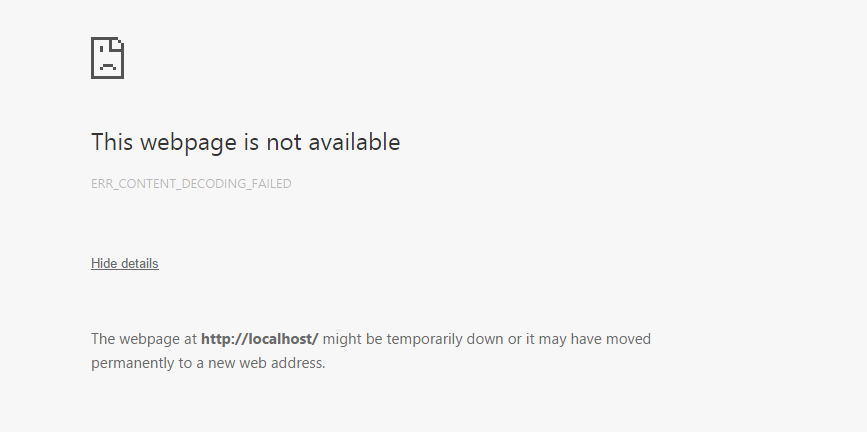
Aktivieren Sie zlib.output_compression in Ihrer php.ini
Öffne deine php.ini. Unter Debian / Ubuntu ist es /etc/php5/apache2/php.ini:
vi /etc/php5/apache2/php.ini
Unter Fedora / CentOS / RedHat lautet die Datei /etc/php.ini:
vi /etc/php.ini
Suchen Sie die Zeile zlib.output_compression und aktivieren Sie zlib.output_compression:
zlib.output_compression = Ein
Starten Sie Apache dann neu:
Unter Debian / Ubuntu führen Sie Folgendes aus:
/etc/init.d/apache2 wird neu gestartet
Unter Fedora / CentOS / RedHat führen Sie Folgendes aus:
/etc/init.d/httpd Neustart
Aktualisierung vom April 2024:
Sie können jetzt PC-Probleme verhindern, indem Sie dieses Tool verwenden, z. B. um Sie vor Dateiverlust und Malware zu schützen. Darüber hinaus ist es eine großartige Möglichkeit, Ihren Computer für maximale Leistung zu optimieren. Das Programm behebt mit Leichtigkeit häufig auftretende Fehler, die auf Windows-Systemen auftreten können – ohne stundenlange Fehlerbehebung, wenn Sie die perfekte Lösung zur Hand haben:
- Schritt 1: Laden Sie das PC Repair & Optimizer Tool herunter (Windows 10, 8, 7, XP, Vista - Microsoft Gold-zertifiziert).
- Schritt 2: Klicken Sie auf “Scan starten”, Um Windows-Registrierungsprobleme zu finden, die PC-Probleme verursachen könnten.
- Schritt 3: Klicken Sie auf “Repariere alles”Um alle Probleme zu beheben.
Deaktivieren der G-Zip-Codierung
Manchmal ist die G-Zip-Codierung der Grund, warum dieser Fehler ausgelöst wird. Nur wenige Browser bieten die erforderliche Anpassung, um diese Funktion zu deaktivieren, ohne Erweiterungen von Drittanbietern zu verwenden. Daher werden wir in diesem Schritt eine Erweiterung herunterladen und installieren und dann die G-Zip-Codierung mithilfe dieser Erweiterung deaktivieren.
Browserverlauf und Cookies löschen

Manchmal können der Browserverlauf oder Cookies beschädigt sein. Infolgedessen kann der Codierungsprozess beeinträchtigt werden. Aus diesem Grund werden wir in diesem Schritt den Browserverlauf und die Cookies löschen. Abhängig von Ihrem Browser kann der Vorgang etwas abweichen.
https://github.com/docker-library/tomcat/issues/82
Expertentipp: Dieses Reparaturtool scannt die Repositorys und ersetzt beschädigte oder fehlende Dateien, wenn keine dieser Methoden funktioniert hat. Es funktioniert in den meisten Fällen gut, wenn das Problem auf eine Systembeschädigung zurückzuführen ist. Dieses Tool optimiert auch Ihr System, um die Leistung zu maximieren. Es kann per heruntergeladen werden Mit einem Klick hier

CCNA, Webentwickler, PC-Problembehandlung
Ich bin ein Computerenthusiast und ein praktizierender IT-Fachmann. Ich habe jahrelange Erfahrung in der Computerprogrammierung, Fehlerbehebung und Reparatur von Hardware. Ich spezialisiere mich auf Webentwicklung und Datenbankdesign. Ich habe auch eine CCNA-Zertifizierung für Netzwerkdesign und Fehlerbehebung.

